Configurer les vacances, les congés maladie et autres catégories de travail hors projet
Les feuilles de temps peuvent être utilisées pour capturer toutes les heures d’un membre de l’équipe pendant la semaine. Dans certains cas, vous pouvez uniquement être intéressé par la capture des heures passées sur des tâches de projet spécifiques. Dans d’autres cas, vous pouvez également inclure des heures consacrées à d’autres activités non liées au projet, comme la formation, les congés de maladie ou les vacances.
Project Web App a déjà des catégories configurées pour les congés de maladie, les vacances et le temps administratif général, mais vous pouvez également créer des catégories pour des choses telles que la formation ou les voyages.
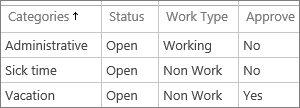
Pour configurer Project Web App afin de capturer différentes catégories d’heures hors projet, vous pouvez créer des catégories de temps d’administration.
Conseil
Saviez-vous que vous pouvez également configurer des catégories pour le travail lié aux tâches ?
Créer une catégorie de temps d’administration pour capturer le travail non-projet
Dans Project Web App, choisissez Paramètres
 >Paramètres PWA.
>Paramètres PWA.Sous Gestion du temps et des tâches, choisissez Heure d’administration.

Choisissez Nouvelle catégorie.

Remplissez la nouvelle ligne vide.
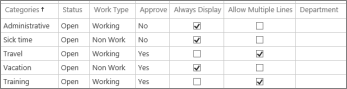
Catégories Tapez un nom pour la nouvelle catégorie.
Statut Indiquez si la catégorie est actuellement Ouverte pour une utilisation sur les feuilles de temps ou Fermée.
Type de travail Indiquez si la catégorie capture le temps de travail, comme la formation ou les voyages, ou le temps non professionnel, comme les vacances ou les congés de maladie.
Approuver Indiquez si vous souhaitez que le temps signalé dans cette catégorie nécessite l’approbation d’un responsable.
Toujours afficher Indiquez si vous souhaitez que cette catégorie soit incluse en tant que ligne dans chaque feuille de temps pour chaque utilisateur, par défaut. Cela peut aider les membres de l’équipe à se rappeler de signaler le travail sur des choses qui peuvent être faciles à oublier, comme les congés maladie ou les réunions périodiques hors projet.
Autoriser plusieurs lignes Indiquez si vous souhaitez que les membres de l’équipe puissent inclure plusieurs lignes dans une seule feuille de temps pour cette catégorie. Par exemple, vous pouvez souhaiter que les membres de l’équipe puissent ajouter une catégorie « Voyage » plusieurs fois sur une même feuille de temps, afin que chaque ligne « Voyage » puisse avoir une description différente de l’endroit où le membre de l’équipe est allé.
Département Si votre organisation a des services configurés dans Project Web App, vous pouvez choisir les services auxquels cette catégorie s’applique. Si vous n’utilisez pas de services, ne vous inquiétez pas de remplir cette colonne.
Cliquez sur Enregistrer.

Que se passe-t-il si je ne veux plus de catégorie ?
Si vous souhaitez faire en sorte qu’une catégorie de temps d’administration ne soit plus disponible pour les membres de l’équipe à ajouter à une feuille de temps, remplacez la colonne État de cette catégorie par Fermé, puis désactivez la case à cocher dans la colonne Toujours afficher .
